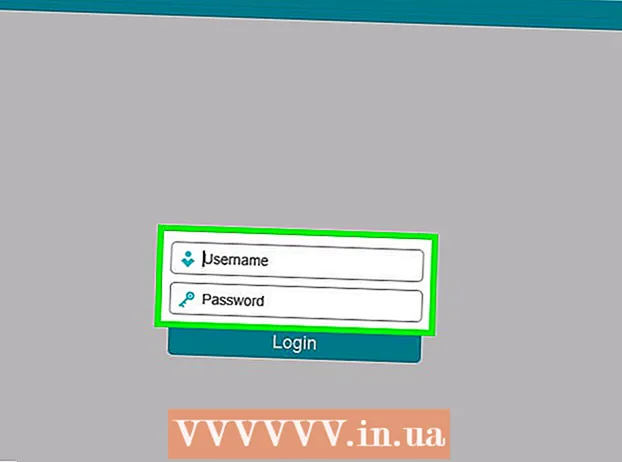Forfatter:
Robert Simon
Opprettelsesdato:
16 Juni 2021
Oppdater Dato:
1 Juli 2024
![how to increase snap score super fast [ 100 % working ] || 2021 || hridyak](https://i.ytimg.com/vi/j8CO3Q5sGJE/hqdefault.jpg)
Innhold
Når du tar et skjermbilde i Snapchat-appen, varsler appen vanligvis brukeren som eier Snapchat-økten. Hvis du ikke vil at personen som chatter med deg, skal vite at du vil lagre bildet for alltid, så er prosedyren litt mer komplisert. Den følgende artikkelen vil lære deg hvordan du tar opp hvilken som helst Snapchat-skjerm, og ikke blir oppdaget.
Fremgangsmåte
Metode 1 av 2: Ta et skjermbilde uten varsler
Prøv dette på Snapchat først. For å være trygg, send deg en Snapchat. Bruk denne metoden på Snapchat-skjermen først, for å sikre at den fungerer før du prøver den på andres bilder.
- Denne metoden kan også brukes i historier, men sjekk historien din først for å være sikker. Noen bruker denne metoden på Snapchats, men ikke på Stories.

Slå på flymodus. Flymodus deaktiverer telefonens internettforbindelse. Dette hindrer Snapchat i å sende varsler til folk som chatter med deg.- På Apple-enheter: Sveip opp fra bunnen av skjermen og trykk på flyikonet, eller se instruksjonene her.
- Android-enheter: På de fleste enheter går du til Innstillinger, blar til "Trådløst og nettverk", klikker på Legg til-knappen og merker av i boksen eller slår på bryteren ved siden av elementet "Flymodus" opp. Hvis dette ikke fungerer, les bruksanvisningen.

Bekreft at Snapchat er frakoblet. Når du slår på flymodus, vil Snapchat vise en rød linje øverst på skjermen: "Kunne ikke oppdatere. Prøv på nytt." (Kan ikke oppdateres. Prøv på nytt.) Hvis du ikke ser denne røde linjen, er du ikke frakoblet. Forsikre deg om at flymodus er slått på, og at trådløs WiFi er slått av.
Åpne Snapchat. Åpne Snapchat-elementet der du vil ta et skjermbilde. Husk at vi anbefaler å prøve ut din egen Snapchat først.
Skjermopptak. På de fleste enheter trykker du på av / på-knappen og Hjem-knappen samtidig for å ta et skjermbilde.
- Hvis det ikke fungerer, se bruksanvisningen på iPhone eller brukerhåndboken på Android-telefonen din.
- Fra og med 2. juli 2015 trenger du ikke lenger å holde fingeren på bildet for å ta skjermbilder.
Logg av Snapchat. Trykk på tannhjulikonet øverst til høyre for å åpne Snapchats Innstillinger-meny. Rull ned, og velg Logg av-knappen.
Slå av Snapchat-appen. Selv når du kommer tilbake til startskjermen, vil Snapchat fortsatt kjøre i bakgrunnen. Du må slå den av helt for å unngå å bli varslet:
- På en Apple-enhet: Dobbeltklikk på Hjem-knappen, sveip mot venstre eller høyre til Snapchat-forhåndsvisningsskjermen, og sveip opp for å slå den av.
- På en Android-enhet: Trykk på Nylig app-knappen nederst på skjermen og sveip Snapchat-appen til høyre. Hvis du ikke har denne knappen på enheten, eller hvis Snapchat fortsatt sender varsler, kan du prøve metodene som er beskrevet her.
Vent til appen lukkes helt. Vent minst noen sekunder før du fortsetter. Hvis du går online mens Snapchat ikke har slått seg helt av, fungerer det ikke.
Slå av flymodus. Gå tilbake til Innstillinger-menyen og slå av flymodus.
Åpne Snapchat. Snapchat-bildet du tar vil er ikke viser "Skjermbilde" (skjermbilde) ved siden av. Faktisk vil ikke brukeren i den andre enden vite om du har åpnet den eller ikke. Nå kan du bruke den som du normalt ville gjort. annonse
Metode 2 av 2: Ta et skjermbilde med varsel
Lær hvordan du tar skjermbilder på telefonen din. Skjermbilde Snapchat ligner på å ta skjermbilder på andre apper, men du må være litt raskere. Å ta et skjermbilde vil generere en melding til personen i den andre enden, så sørg for at du har det bra med å vite at du har tatt et skjermbilde av chat-skjermen. Hvordan ta skjermbilder varierer avhengig av telefonen din:
- iPhone - Trykk og hold inne av / på-knappen og Hjem-knappen.
- Android - Ikke alle Android-telefoner kan ta skjermbilder, men de fleste nyere telefoner gjør det. Her er instruksjoner for noen av de mest populære Android-telefonene.
- Samsung Galaxy S-serien - Trykk og hold inne av / på-knappen og Hjem-knappen.
- Nexus, HTC One-serien - Trykk og hold inne strømknappen og volum ned-knappen.
Åpne Snapchat-skjermen du vil fange. Husk at den andre chat-personen vil bli varslet om at du tar et skjermbilde av telefonskjermen. Trykk og hold Snapchat-bildet for å åpne det. Du bør se en nedtellingstimer i øvre høyre hjørne som viser hvor lenge Snapchat-bildet varer. Hold fingeren på Snapchat-bildet slik at det ikke forsvinner.
Trykk på tastekombinasjonen for skjermopptak. Om nødvendig, ta et bilde med den andre hånden mens du fortsetter å holde det på Snapchat-bildet. Så snart du tar et skjermbilde, får den andre brukeren beskjed. Skjermbildet lagres i telefonens fotogalleri. annonse
Råd
- Rot Android-telefonen din for å bruke rammer og apper som hjelper deg med å ta Snapchats-bilder raskt og enkelt.
Advarsel
- Gamle Snapchat-skjermopptaksmetoder uten varsler fungerer ikke lenger, ettersom Snapchat har oppdatert. Inkludert å trykke på strømknappen og dobbeltklikke på startknappen.
- Å ta Snapchat-skjermbilder er i motsetning til Snapchats retningslinjer for bruk, og du kan møte konsekvensene av dine handlinger.
- Ikke bruk tredjepartsapper for å ta Snapchat-skjermbilder. Snapchat har utestengt disse appene og vil blokkere kontoen din hvis du bruker dem.